
【任务描述】
在VMware虚拟机中安装一个Windows Server 2003服务器,并在该服务器中添加两张虚拟网卡,一个用来访问外网,另一个用来与主机构成内部局域网。
【任务分析】
VMware虚拟机的配置主要涉及硬件配置、虚拟机与外部主机之间的通信等知识点。
【任务实施】
1.安装VMware虚拟机
(1)执行安装任务。下载VMware9.0以上版本程序,运行VMware安装程序,程序启动界面如图2-2所示。

图2-2 VMware的安装程序启动界面
(2)进入VMware程序的安装欢迎界面,选择VMware程序的安装类型。VMware程序的安装类型选择界面如图2-3所示。
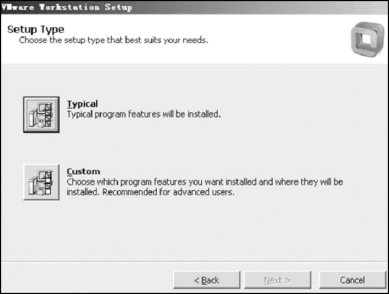
图2-3 VMware的安装类型选择界面
(3)选择VMware程序的安装路径。VMware程序的安装路径选择界面如图2-4所示。
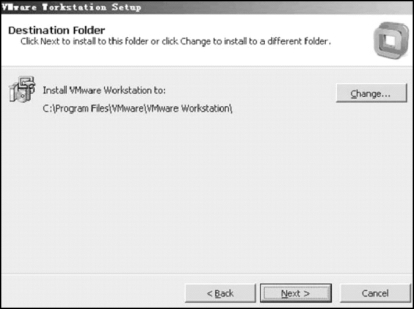
图2-4 VMware程序的安装路径选择界面
VMware程序安装完成的界面如图2-5所示。
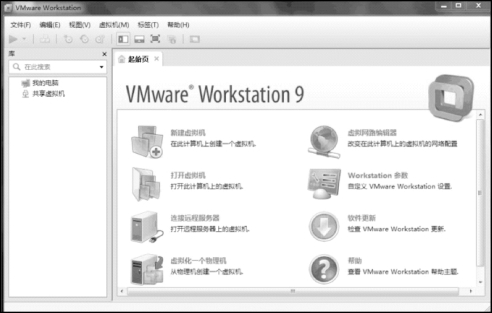
图2-5 VMware程序安装完成的界面
2.配置安装了W indows Server 2003服务器的虚拟机(www.xing528.com)
1)选择Windows Server 2003虚拟机文件
打开“d:\Server 2003”虚拟机文件夹,打开文件名为“Windows Server 2003 Enterprise Edition.vmx”的文件,如图2-6所示。
2)启动虚拟机
启动虚拟机电源,进入操作系统,如图2-7所示。
3)添加服务器网卡
进入操作系统后,先打开虚拟系统的设备管理界面,再添加虚拟网卡,如图2-8所示。
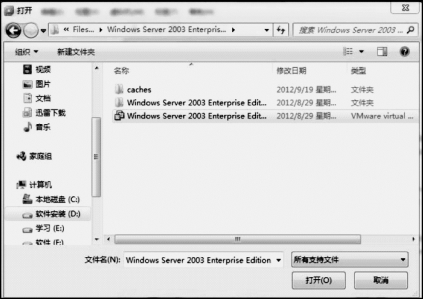
图2-6 选择虚拟机文件
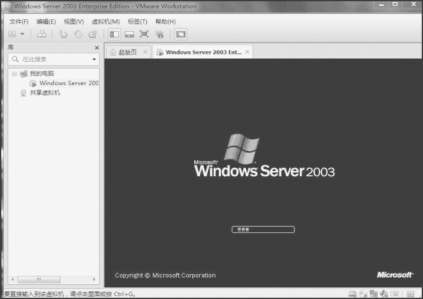
图2-7 进入操作系统

图2-8 添加虚拟网卡
4)设置网卡的IP地址
在虚拟系统中设置本地连接的IP地址,需分别设置两块网卡的IP地址,以完成Windows Server 2003服务器网卡的添加,如图2-9和图2-10所示。
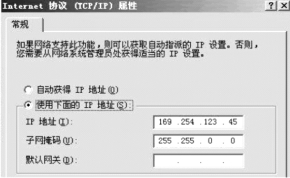
图2-9 在虚拟系统中设置本地连接2的IP地址
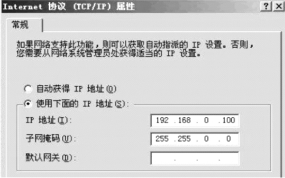
图2-10 设置虚拟机子网掩码的IP地址
免责声明:以上内容源自网络,版权归原作者所有,如有侵犯您的原创版权请告知,我们将尽快删除相关内容。




